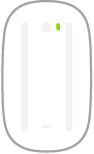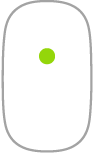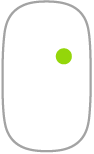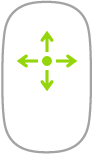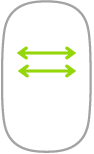이 제어를 수정하면 이 페이지는 자동으로 업데이트됩니다.
iMac Magic Mouse 2
다음은 Magic Mouse 2와 함께 사용할 수 있는 몇 가지 일반적인 제스처입니다.
제스처 | 동작 | ||||||||||
|---|---|---|---|---|---|---|---|---|---|---|---|
켜기/끄기: 마우스 하단의 켬/끔 스위치 | |||||||||||
클릭: 클릭 또는 이중 클릭하려면 마우스의 윗면을 누르십시오. | |||||||||||
보조 클릭(오른쪽 클릭): ‘보조 클릭’을 수행하려면 마우스의 왼쪽 또는 오른쪽 옆면을 누르십시오. (시스템 환경설정에서 ‘마우스’를 클릭한 다음 ‘보조 클릭’을 선택하여 오른쪽 및 왼쪽 클릭을 활성화합니다.) 키보드에서 Control 키를 누르고 마우스를 클릭하십시오. | |||||||||||
360º 스크롤: 임의의 방향으로 스크롤하거나 이동하려면 표면을 따라 한 손가락을 가볍게 미십시오. | |||||||||||
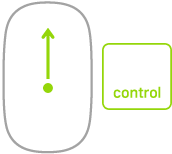 | 화면 확대/축소: 화면에서 항목을 확대하려면 Control 키를 누른 채로 한 손가락으로 스크롤하십시오. (시스템 환경설정에서 손쉬운 사용을 클릭한 다음 확대/축소를 클릭하고 ‘확대/축소하려면 스크롤 제스처를 다음 보조 키와 함께 사용’을 선택합니다.) | ||||||||||
두 손가락으로 쓸어 넘기기: 페이지, 사진 등을 이동하려면 왼쪽 또는 오른쪽으로 쓸어 넘기십시오. | |||||||||||
제스처 사용자화하기. 환경설정을 구성하고 제스처를 활성화하려면 시스템 환경설정을 선택하고 마우스를 클릭한 다음 상단에서 버튼을 클릭하여 사용 가능한 옵션을 확인합니다.